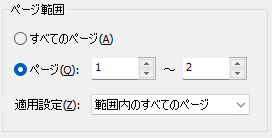「透かし」を設定する
「透かし」を設定するには、[ホーム]タブの[機能]グループにある「透かし」コマンドをクリックし、「機能設定」から「[透かし]を有効にする」をONにします。
![[ホーム]タブの[機能]グループ「透かし」コマンド](images/ribon-home-fig-watermark.png)
処理機能透かし透かし(処理機能)
「透かし」を設定するには、[ホーム]タブの[機能]グループにある「透かし」コマンドをクリックし、「機能設定」から「[透かし]を有効にする」をONにします。
![[ホーム]タブの[機能]グループ「透かし」コマンド](images/ribon-home-fig-watermark.png)
「透かし」処理の設定
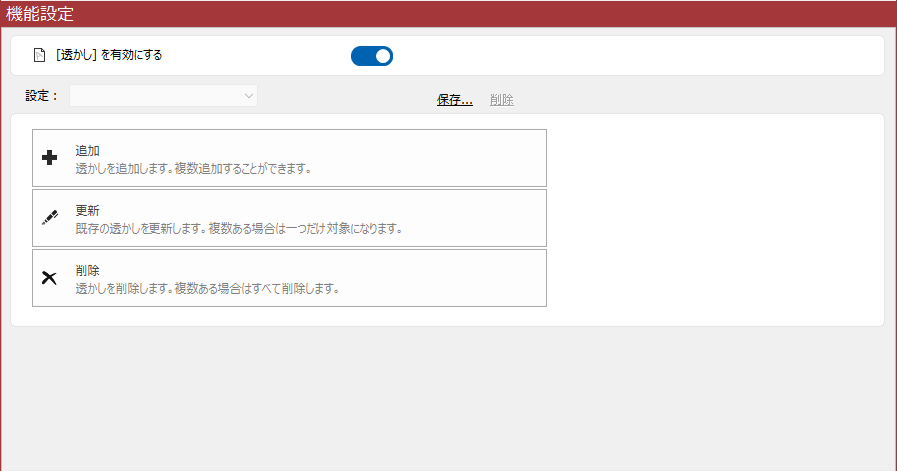
ライドボタンをONにすると「処理実行」を実行した際に「透かし」が実行されます。
名前を付けて保存した設定をドロップダウンリストから選択します。

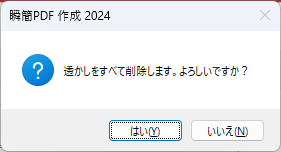
「追加」「更新」を選択すると、「透かし設定」ダイアログが出ます。
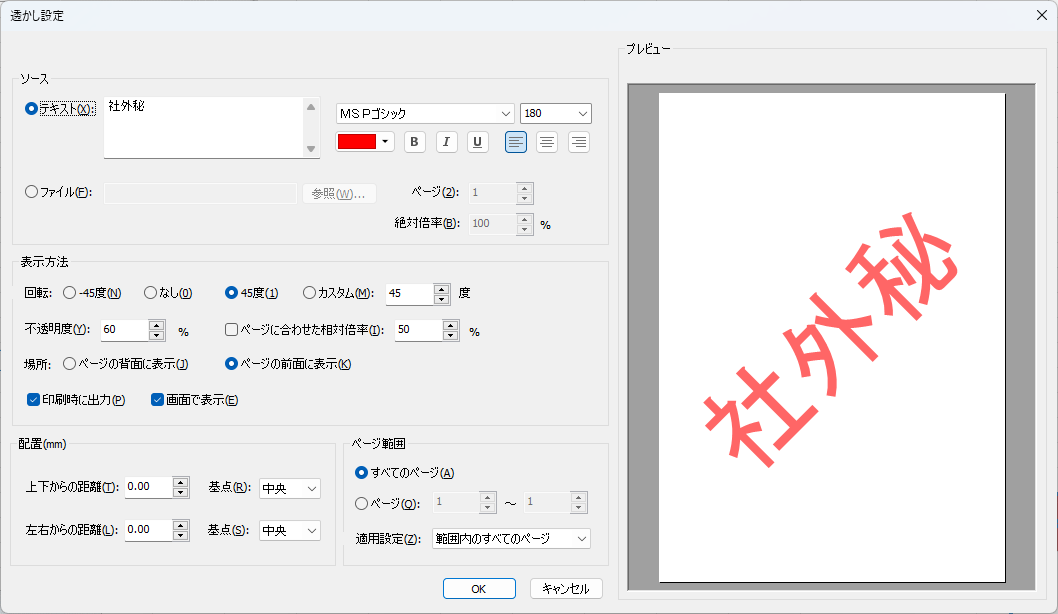
「透かし設定」ダイアログ右側の「プレビュー」で、設定内容によって透かしがどのように配置、表示されるかを確認できます。
「透かし」には、文字列または画像を使えます。設定は「ソース」で指定します。
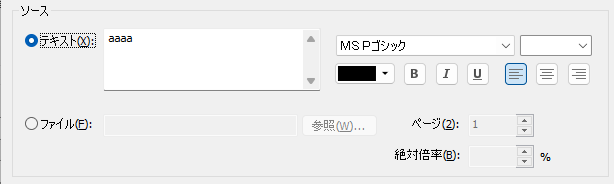
「テキスト」で、透かしのソーステキストを指定します。「テキスト」右の枠をクリックして、透かしにするテキストを入力します。
「テキスト」で、透かしのソーステキストを指定します。「テキスト」右の枠をクリックして、透かしにするテキストを入力します。
テキスト入力枠右の文字装飾コマンドで、次の指定ができます。指定はテキスト全体に適用されます。
 太字:太字にします。
太字:太字にします。 斜体:斜体にします。
斜体:斜体にします。 下線:下線を付けます。
下線:下線を付けます。 右寄せ:右寄せにします。
右寄せ:右寄せにします。 中央配置:中央配置にします。
中央配置:中央配置にします。 左寄せ:左寄せにします。
左寄せ:左寄せにします。「ファイル」で、画像ファイルを指定して「透かし」にします。[参照]ボタンをクリックするとファイル選択ダイアログが出るので、画像ファイルを指定します。
透かしの配置や透明度などを指定します。
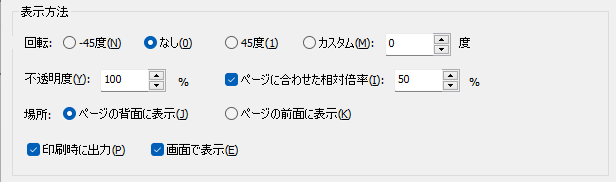
「透かし」の配置を調整します。
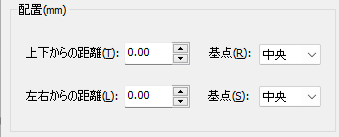
「上下」「左右」の調整値を 0.01mm 単位で指定します。現在の値が表示されている枠をクリックして、調整値を半角数字で入力してください。[Enter]キーは不要です。
「上下」では、調整の「基点」を、上、中央、下、のいずれかに変更できます。
「左右」では、調整の「基点」を、左、中央、右、のいずれかに変更できます。
「透かし」を出力するページ範囲を指定します。